目录数据采集软件使用指南.
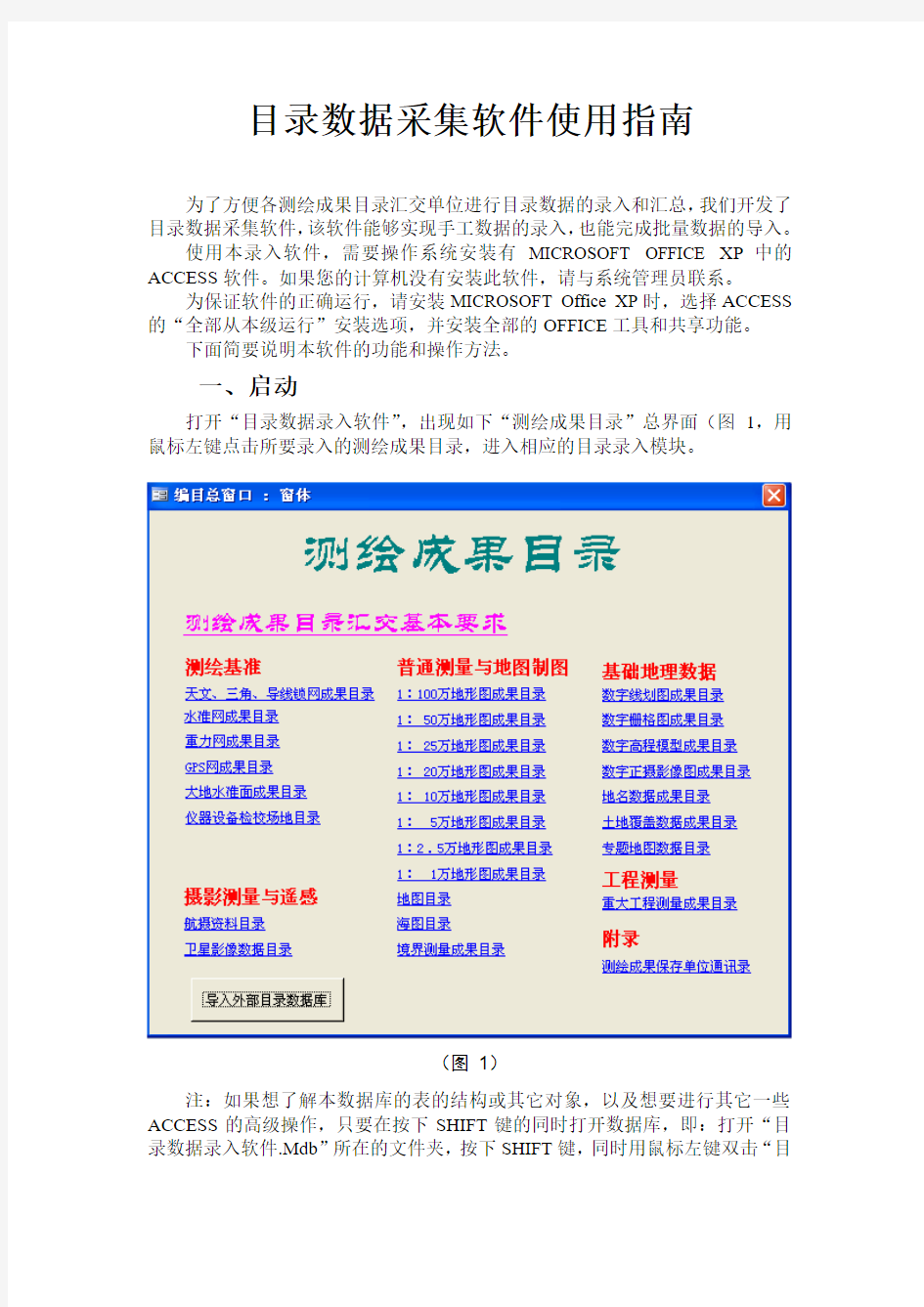
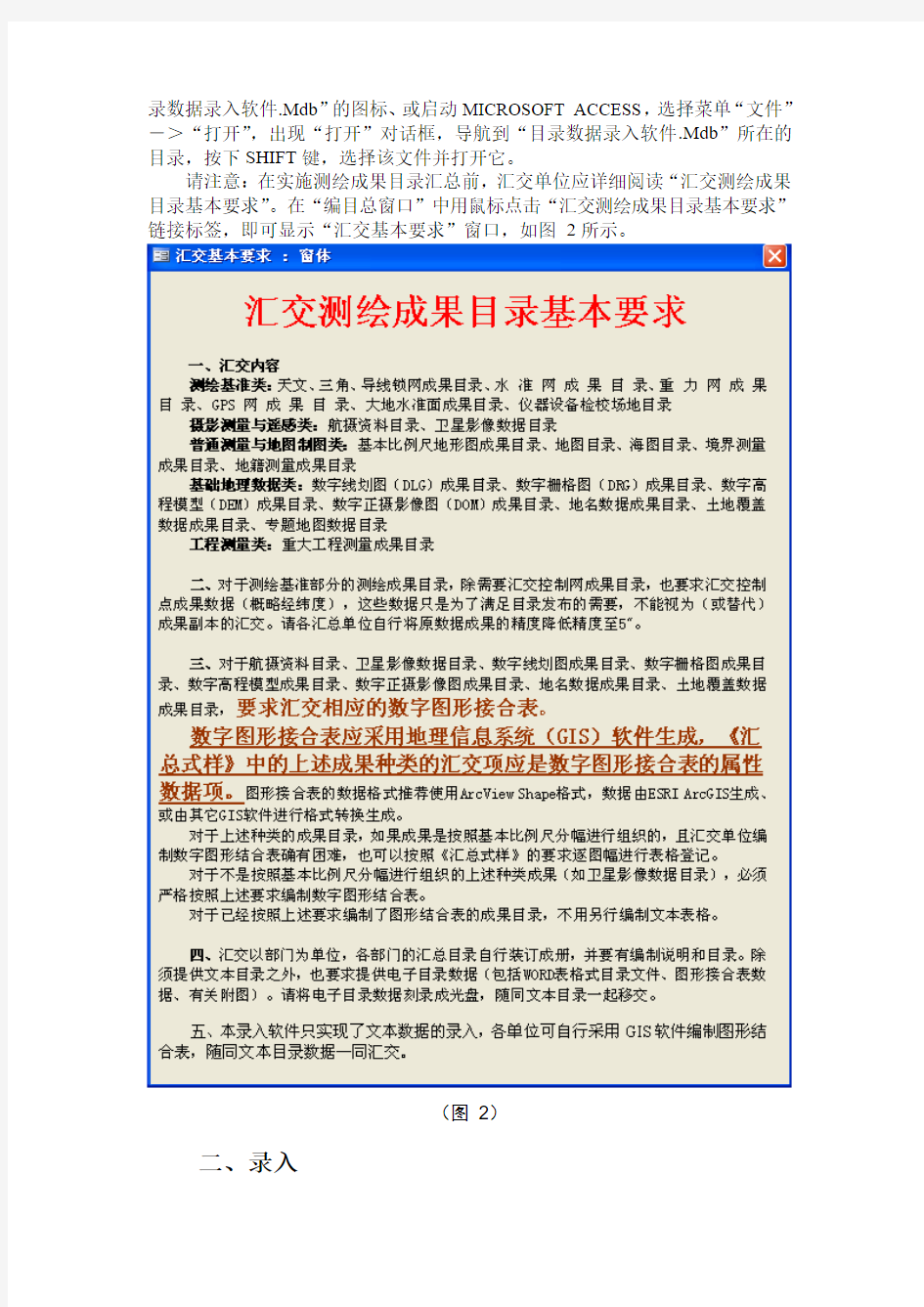
目录数据采集软件使用指南
为了方便各测绘成果目录汇交单位进行目录数据的录入和汇总,我们开发了目录数据采集软件,该软件能够实现手工数据的录入,也能完成批量数据的导入。
使用本录入软件,需要操作系统安装有MICROSOFT OFFICE XP中的ACCESS软件。如果您的计算机没有安装此软件,请与系统管理员联系。
为保证软件的正确运行,请安装MICROSOFT Office XP时,选择ACCESS 的“全部从本级运行”安装选项,并安装全部的OFFICE工具和共享功能。
下面简要说明本软件的功能和操作方法。
一、启动
打开“目录数据录入软件”,出现如下“测绘成果目录”总界面(图1,用鼠标左键点击所要录入的测绘成果目录,进入相应的目录录入模块。
(图1)
注:如果想了解本数据库的表的结构或其它对象,以及想要进行其它一些ACCESS的高级操作,只要在按下SHIFT键的同时打开数据库,即:打开“目录数据录入软件.Mdb”所在的文件夹,按下SHIFT键,同时用鼠标左键双击“目
录数据录入软件.Mdb”的图标、或启动MICROSOFT ACCESS,选择菜单“文件”->“打开”,出现“打开”对话框,导航到“目录数据录入软件.Mdb”所在的目录,按下SHIFT键,选择该文件并打开它。
请注意:在实施测绘成果目录汇总前,汇交单位应详细阅读“汇交测绘成果目录基本要求”。在“编目总窗口”中用鼠标点击“汇交测绘成果目录基本要求”链接标签,即可显示“汇交基本要求”窗口,如图2所示。
(图2)
二、录入
在(图 1上用鼠标左键点击任意一个成果目录(假设为“1: 10万地形图成果目录”),则可以录入该类成果目录(如图3所示),
①②③④⑤⑥⑦
(图3)
图3所示窗口的最下方为记录导航条,其中:
①第一条记录
②上一条记录
③记录编号(既可以显示当前记录编号,也可输入编号使指定编号的
记录成为当前记录)
④下一条记录
⑤最后一条记录
⑥创建新记录
⑦记录总数
第二种录入界面是有含有子窗体的录入界面,这能满足具有关联关系的两个数据表的数据录入,以“天文大地测量成果目录”为例(见图4),窗体的上部分是主窗体,对应两个关联表中的主表,窗体的下部分是子窗体,对应两个关联表中的子表。
当主窗体中的数据改变时(记录间导航),子窗体里的数据会根据两个关联表间的关系而相应变化。
(图 4)
第三种录入界面是含有三层关系表的测绘成果目录,如水准测量成果目录,它含有水准网成果目录(一级)、水准路线成果目录(二级)、水准点成果目录(三级),如图 5所示。其中每条水准路线成果目录数据前有一个 “+”,点击后即展开第三级数据,即水准点成果目录。
主
窗
体
子
窗
体
子窗体的导航条 主窗体的导航条 子窗体的水平滚动条
(图 5)
三、窗体视图工具条
当点击(图 1上的任何测绘成果目录超链接时,就打开了相应目录的数据录入和维护窗口(如图3和图 4所示),在菜单栏的下方出现“窗体视图”工具条(如图 6所示)
(图 6)
“窗体视图”工具条上的图标功能为ACCESS 的默认功能:
图标⑴:保存
图标⑵:打印
图标⑶:打印预览
图标⑷:剪切
图标⑸:复制
图标⑹:粘贴
图标⑺:撤销
图标⑻:升序排序,即按照当前字段对记录进行升序排序
图标⑼:降序排序,即按照当前字段对记录进行降序排序
⑴ ⑵ ⑶ ⑷ ⑸ ⑹ ⑺ ⑻ ⑼ ⑽ ⑾ ⑿ ⒀ ⒁ ⒂ ⒃水准路线目
录导航条 水准网数据导航条导航条 点击每条水准路线
目录数据前的“+”,
展开浏览该路线所
包含的水准点
展开后的水准点目录数据
图标⑽:按选定内容筛选,即将当前光标所在字段的值添加为筛选的条件图标⑾:按窗体筛选,在窗体中输入筛选条件
图标⑿:应用/取消筛选:开始筛选或取消筛选
图标⒀:查找,即在这个表中查找匹配指定值的记录
图标⒁:创建新记录
图标⒂:删除记录
图标⒃:ACCESS帮助
上述功能为MICROSOFT ACCESS的默认功能,各图标的具体功能可查阅ACCESS的帮助文件以及各技术和使用手册。其中⑴~⑺为数据编辑功能,比较常用;⑻~⑼为记录排序功能,⑽~⑿为记录筛选功能。
为了帮助使用者了解和使用本软件,此处略为介绍一下有关筛选的操作,使得使用者能够从大量的数据中快速地查询到满足条件的记录。
按选定内容筛选
按内容筛选(图标⑽)就是将当前按照当前光标所在字段的内容查询满足条件的记录,可以设置多个匹配值。
首先如下图所示,假设“1:5万地形图成果目录”中有7542条记录,当前记录为第779条记录(如图7)。
图7
将光标停留在高程基准字段内,按下图标⑽“按选定内容筛选”,可发现3380条满足条件的记录(即高程基准为“85国家基准”),通过窗口底部的导航条在所有记录间导航可发现,所有筛选出的记录都满足高程基准为“85国家基准”这一条件,如图8所示。
图8
如图8所示,当前记录为第391条记录时,大地基准为“1954年北京”,再一次按下图标⑽“按选定内容筛选”,则系统将会在上次筛选出的数据的基础上继续筛选出所有大地基准为“1954年北京”的记录(对于整个数据集来说,筛选内容即为高程基准为“85国家基准”,并且大地基准为“1954年北京”),共777条,如图9所示。
图9
如果不想继续筛选,可按图标⑿取消筛选。
按窗体筛选
按窗体筛选时操作人员可以直接输入任何值去匹配记录。输入的值可以是一个精确的值,也可以采用通配符,其中问号“?”匹配单个字符,星号“*”匹配所有字符。MICROSOFT ACCESS提供了更多、更灵活的通配符及其使用方法,请查阅联机帮助。带有通配符的字符串的操作符默认为“like”,也可为“not like”。数字类型的字段的默认操作符为等于(=),也可输入大于(>)、大于等于(>=)等。
仍然以“1:5万地形图成果目录”为例。从编目总窗口上点击“1:5万地形图成果目录”,打开窗体,点击工具栏上的“按窗体筛选”图标,出现空白记录,输入查询条件(如图10所示),点击图标⑿(应用筛选),则查询出满足条件的记录。
图10
输入筛选条件时,如进行默认匹配,如等于(=)操作、相像(like)操作,则不用输入操作符。图中的大地基准和高程基准都没有输入“=”,另外,如想匹配图幅编号字段的第一个字符为“I”的记录,则需输入“I*”,系统为自动在“I*”加上“like”。对于出版年代,如欲匹配出版年代大于1989的记录,则需输入“>1989”,因为大于号不是默认操作。
当想退出筛选状态,只要点击图标⑿(取消筛选),则返回至正常窗体。
筛选条件可以是很复杂的形式,每一字段中也可以输入多项条件,也点击窗体底部的“或”标签页,输入新的筛选条件,两个标签页间是“或”关系(OR),同一标签页上各字段间是“与”关系(AND)。
四、数据导入
本录入软件可以拷贝多份,由不同的人员分别录入,最后汇总在一起。数据的汇总可以从“编目总窗口”的“导入外部目录数据库”按钮启动。
按下“编目总窗口”的“导入外部目录数据库”按钮,出现“成果目录导入窗口”,如图11所示。
图11
首先选择所要导入的数据源,然后选择想要导入的目录类型后,按下“开始导入”按钮就可完成指定目录类型的数据导入。
需要提醒的是,数据导入时以数据库中表的关键字进行匹配,只要关键字不存在的(符合当前数据库的约束条件)数据才会导入。导入日志在窗口下方的文本框内显示。
本导入功能只能导入具有与当前数据库相同的表名和表结构类型的目录数据库,当要导入的数据源为其它格式时(如EXCEL、DBF等),可按第一部分“启动”中所说的,打开本数据库的同时按下SHIFT键,利用ACCESS自己的导入功能实现。
利用ACCESS的导入功能导入数据时,需要明白本数据库中表的含义及表之间的关系。表的含义由表的名称可以看出,欲了解表之间的关系,请选择菜单“工具->关系”,出现“关系”窗口,该窗口内显示了当前数据库内各表之间的关系。
五、报表打印
当“窗体视图”工具条(如(图所示)出现时,你可以按下按钮(2)或按钮(3)打印或打印窗体中的数据。当窗体处于非筛选状态时,打印当前成果目录的所有数据。
打印时调用设计好的报表来打印,而不是采用ACCESS默认的格式,因此应首先保证各窗体对应的报表存在,并且其名称与窗体名称一致,否则系统将出
错。
对于用户而言,打印应该实现“所见即所得”的效果,即只打印窗体里的数据:如果窗体处于非筛选状态,则打印当前目录的所有数据;如果窗体处于筛选状态,只打印筛选出的数据。
但实际打印时,由于技术上的原因,如果当前窗体含有子窗体(如天文大地导成果目录窗体、水准测量成果目录窗体、重力测量成果目窗体录、GPS测量成果目录窗体等),并且子窗体处于筛选状态时,在打印时,只要主窗体的数据被打印,该数据对应的所有关联数据(子记录)都将打印出来,不够子窗体是否处于筛选状态。
当窗体含有子窗体时,且主窗体处于筛选状态时,只打印筛选出的主窗体里的数据(如控制网数据)以及与之关联的所有子记录数据(如控制点数据)。
当窗体为独立窗体(不含子窗体),只打印筛选出的数据。
当窗体不处于筛选状态时,将打印当前目录的所有数据。
注意:
①如果只是想看看表格格式,而非实际打印,请使用“打印预览”功能。
②当“窗体视图”工具条上的“打印”功能采用默认打印机的默认功能,如果想在打印前做一些打印设置(如选择打印机、设置页边距等,设置项取决于打印机),请选择菜单“文件->打印…”功能进行打印。
六、图片存储
一些成果目录,如大地水准面,重大工程测量成果目录等要求附图,尽管存储图片时可以使用多种格式,但打印时报表上只能打印出JPG、BMP格式的图片。为了满足打印的需要,请将图片预先转存成JPG、BMP格式,然后存入到本软件的相关字段中(OLE字段)。
数据采集软件用户使用手册范本
省应急平台 数据采集软件用户使用手册 辰安科技股份 2020年6月
前言 省应急平台数据采集软件是省应急平台的配套软件,用于收集省应急平台的基础信息数据库、地理信息数据库、预案库、案例库、知识库和文档库等数据,地理信息数据库的地名库和专业地理专题图可通过本软件收集,其他地理信息数据和事件信息数据库、模型库的数据不通过本软件收集。
目录 1.第一章软件安装与启动 (1) 1.1光盘文件说明 (1) 1.2运行环境要求 (1) 1.3系统安装与卸载 (1) 1.3.1安装 (2) 1.3.2卸载 (8) 1.3.3可能问题 (9) 1.4软件启动 (10) 2.第二章数据录入 (11) 2.1选择数据类别 (11) 2.2录入界面简介 (12) 2.3添加记录 (13) 2.4保存记录 (15) 2.5删除记录 (17) 2.6关联数据录入 (17) 2.7扩展数据录入 (19) 3.第三章数据导航 (21) 3.1查找记录 (21) 3.2第一项记录 (22) 3.3前一项记录 (23) 3.4下一项记录 (24) 3.5最后一项记录 (24) 3.6数据列表区导航 (25) 4.第四章最佳实践 (27)
第一章软件安装与启动 1.1 光盘文件说明 光盘上的文件包括setup.bat、数据采集软件.msi文件、Access 2010 Runtime.exe文件,说明如下表: 1.2 运行环境要求 数据采集软件所需运行环境的最低要求如下表: 1.3 系统安装与卸载 如果机器已安装过本程序,请先卸载(参照 1.3.2 卸载),再安装(参照1.3.1)。
千户集团数据采集工作操作指南 企业使用
2016年总局千户集团数据采集工作操作指南 2016年3月 本方案适用于“总局千户集团成员企业财务数据采集”(以下简称“千户数据采集”)工作,对“千户数据采集”工作的主要环节和流程进行说明,请按此文档内容组织开展“千户数据采集”工作。
目录
一、千户集团数据采集范围 本次“千户数据采集”工作开展采集的企业数据为2011至2015年度的以下各类型数据,包括: (一)企业电子账套数据。包括账套信息、科目信息、余额信息和凭证信息等。 (二)企业填报数据。包括企业科目与财政部标准科目对应关系,财务报表及编制规则,以及其他财务资料(如财务审计报告,财务报表附注)等。 部分集团已在2014和2015年度开展过数据采集,本次采集工作只对缺失的部分进行补充即可。 二、千户集团数据采集方式 本次“千户数据采集”工作,采取“成员单位对总部、总部对省局、省局对总局”的方式开展。由企业集团总部统一部署其全部成员单位开展电子财务数据采集工作;企业集团总部集中收集和校验各成员单位电子财务数据后,汇总报送至企业集团总部所在省税务机关;企业集团总部所在省局税务机关对集团电子财务数据进行收集并最终传递给税务总局大企业司;税务总局集中各省税务机关采集的企业电子财务数据,实现数据在全国的共享。
三、数据采集工作时间安排 企业集团总部所在省税务机关应于3月31日前完成采集对应企业集团电子财务数据的工作。 企业集团总部所在省税务机关应于4月5日前对电子财务数据采集工作开展情况、数据情况、存在问题、工作建议等进行全面总结,并报送至税务总局可控FTP(报送地址请参考总局相关文件内容)。 四、数据采集工作流程说明 本次数据采集工作使用税友软件集团开发的“数据采集工具”进行企业财务数据的提取。数据采集功能能够支持的财务数据版本及类型请参考“附件1.采集工具支持范围”。 对于不能直接使用数据采集工具开展数据采集工作的企业,可以按照“附件 2.数据接口规范”文件中的要求,由企业自行导出企业的财务数据。对于银行业企业,由于银行业的业务数据量较大,银行业的凭证数据可以按照“附件 3.银行业企业补充数据接口规范”文件中内容进行处理。 为了能够清晰准确的开展企业财务数据的分析工作,银行业企业除对业务数据进行处理外,还需要对其财务数据单独进行导出,即银行业最终应生成完整的业务数据和财务数据两部分数据内容。
目录数据采集软件使用指南.
目录数据采集软件使用指南 为了方便各测绘成果目录汇交单位进行目录数据的录入和汇总,我们开发了目录数据采集软件,该软件能够实现手工数据的录入,也能完成批量数据的导入。 使用本录入软件,需要操作系统安装有MICROSOFT OFFICE XP中的ACCESS软件。如果您的计算机没有安装此软件,请与系统管理员联系。 为保证软件的正确运行,请安装MICROSOFT Office XP时,选择ACCESS 的“全部从本级运行”安装选项,并安装全部的OFFICE工具和共享功能。 下面简要说明本软件的功能和操作方法。 一、启动 打开“目录数据录入软件”,出现如下“测绘成果目录”总界面(图1,用鼠标左键点击所要录入的测绘成果目录,进入相应的目录录入模块。 (图1) 注:如果想了解本数据库的表的结构或其它对象,以及想要进行其它一些ACCESS的高级操作,只要在按下SHIFT键的同时打开数据库,即:打开“目录数据录入软件.Mdb”所在的文件夹,按下SHIFT键,同时用鼠标左键双击“目
录数据录入软件.Mdb”的图标、或启动MICROSOFT ACCESS,选择菜单“文件”->“打开”,出现“打开”对话框,导航到“目录数据录入软件.Mdb”所在的目录,按下SHIFT键,选择该文件并打开它。 请注意:在实施测绘成果目录汇总前,汇交单位应详细阅读“汇交测绘成果目录基本要求”。在“编目总窗口”中用鼠标点击“汇交测绘成果目录基本要求”链接标签,即可显示“汇交基本要求”窗口,如图2所示。 (图2) 二、录入
在(图 1上用鼠标左键点击任意一个成果目录(假设为“1: 10万地形图成果目录”),则可以录入该类成果目录(如图3所示), ①②③④⑤⑥⑦ (图3) 图3所示窗口的最下方为记录导航条,其中: ①第一条记录 ②上一条记录 ③记录编号(既可以显示当前记录编号,也可输入编号使指定编号的 记录成为当前记录) ④下一条记录 ⑤最后一条记录 ⑥创建新记录 ⑦记录总数 第二种录入界面是有含有子窗体的录入界面,这能满足具有关联关系的两个数据表的数据录入,以“天文大地测量成果目录”为例(见图4),窗体的上部分是主窗体,对应两个关联表中的主表,窗体的下部分是子窗体,对应两个关联表中的子表。 当主窗体中的数据改变时(记录间导航),子窗体里的数据会根据两个关联表间的关系而相应变化。
千户集团数据采集工作操作指南企业使用
千户集团数据采集工作操作指南企业使用 公司标准化编码 [QQX96QT-XQQB89Q8-NQQJ6Q8-MQM9N]
2016年总局千户集团数据采集工作操作指南 2016年3月 本方案适用于“总局千户集团成员企业财务数据采集”(以下简称“千户数据采集”)工作,对“千户数据采集”工作的主要环节和流程进行说明,请按此文档内容组织开展“千户数据采集”工作。
目录
一、千户集团数据采集范围 本次“千户数据采集”工作开展采集的企业数据为2011至2015年度的以下各类型数据,包括: (一)企业电子账套数据。包括账套信息、科目信息、余额信息和凭证信息等。 (二)企业填报数据。包括企业科目与财政部标准科目对应关系,财务报表及编制规则,以及其他财务资料(如财务审计报告,财务报表附注)等。 部分集团已在2014和2015年度开展过数据采集,本次采集工作只对缺失的部分进行补充即可。 二、千户集团数据采集方式 本次“千户数据采集”工作,采取“成员单位对总部、总部对省局、省局对总局”的方式开展。由企业集团总部统一部署其全部成员单位开展电子财务数据采集工作;企业集团总部集中收集和校验各成员单位电子财务数据后,汇总报送至企业集团总部所在省税务机关;企业集团总部所在省局税务机关对集团电子财务数据进行收集并最终传递给税务总局大企业司;税务总局集中各省税务机关采集的企业电子财务数据,实现数据在全国的共享。
三、数据采集工作时间安排 企业集团总部所在省税务机关应于3月31日前完成采集对应企业集团电子财务数据的工作。 企业集团总部所在省税务机关应于4月5日前对电子财务数据采集工作开展情况、数据情况、存在问题、工作建议等进行全面总结,并报送至税务总局可控FTP(报送地址请参考总局相关文件内容)。 四、数据采集工作流程说明 本次数据采集工作使用税友软件集团开发的“数据采集工具”进行企业财务数据的提取。数据采集功能能够支持的财务数据版本及类型请参考“附件1.采集工具支持范围”。 对于不能直接使用数据采集工具开展数据采集工作的企业,可以按照“附件2.数据接口规范”文件中的要求,由企业自行导出企业的财务数据。对于银行业企业,由于银行业的业务数据量较大,银行业的凭证数据可以按照“附件3.银行业企业补充数据接口规范”文件中内容进行处理。 为了能够清晰准确的开展企业财务数据的分析工作,银行业企业除对业务数据进行处理外,还需要对其财务数据单独进行导出,即银行业最终应生成完整的业务数据和财务数据两部分数据内容。
国家税务总局福建省税务局 通用数据采集系统用户手册.doc
保险合同变更申请书(非补退费类) 保险单号码 投保人 申请日期 年 月 日 申请人声明:本人申请变更以下勾选的事项,并认同本申请书上与所申请变更事项相关的内容,同时知晓申请变更事项须经贵公司同意 批准后生效,其生效日以贵公司批单文件所载的批准变更生效日为准。本保险合同变更申请书与本申请有关之各类问卷及资料,对贵公 司之各项声明、陈述完全确实无误,并成为贵公司发放保险合同或保险批单之依据。如上述资料不属实并影响贵公司对变更事项之决定, 则任何根据此申请所发放之保险合同或保险合同批单无效。 请在需变更的项目前的□内打“√”,用黑色钢笔或黑色签字笔正楷详细填写需变更的内容。申请书内容请避免涂改, 若有涂改,请重新填写或由本人在涂改处签字。 变更项目 变 更 后 内 容 □ 变更投保人资料 □变更被保险人资料 □姓名 □性别 □出生日期 □证件号码 姓名: 性别: □男 □女 国籍: 出生日期: 年 月 日 证件类型: 证件号码: 其他需要更正的内容: □ 变更投保人联系资料 □ 变更被保险人联系资 料 家庭地址: 邮编: 家庭电话: 单位地址: 邮编: 单位电话: 手机: Email : 服务地址:□家庭地址 □单位地址 □其他地址: 邮编: 本公司按保险合同或保险合同批单所载的最后服务地址所发送的通知均视为已送达投保人。 □ 变更投保人 (变更投保人需同时变更联系资 料及交费方式。含有投保人豁免责任的险种,新投保人须填写《健康与告知声明书》。) 新投保人姓名: 与被保险人关系: 性别: □男 □女 出生日期: 年 月 日 职业: 职业代码: 国籍: 证件类型: 证件号码 新投保人声明:本人自此项变更生效日起,享有本保险合同项下投保人相关的权利,并愿意履行相关义务。 新投保人签字: 日期: 年 月 日 □交费方式变更 □领取形式变更 □银行转账(请填写下列转账授权信息) □其他 账户所有人: 证件号码 开户行: 授权账号 □变更身故保险金受益人 分配方式选择 □法定 □均分 □顺位 □比例 姓 名 国籍 证件类型 证件号码 与被保险 人关系 比例(%) 电话 1 2 3 4 说明: □保险费自动垫缴变更 □申请保险费自动垫缴 □取消保险费自动垫缴 □保单补发 申请原因: □遗失 □毁损 □其他 原保单自补发之日起作废;保单补发将收取工本费10元。 □变更签名 变更对象: □ 投保人 □ 被保险人或其监护人 变更类型: □ 签名风格变化 □ 补签名: 1□投保单 2□其他单证 变更原因: □减额缴清 变更减额缴清保险后的基本保险金额不得低于本公司变更当时规定的最低金额。 □自动续保变更 □ 申请(请附续保特约) □ 取消 □其他(如特别约定等) 1.本人已详阅并同意申请人声明及客户须知; 2.本人保证所提供的所有申请资料真实、合法、有效,并授权贵公司向有关部门调查所提供的申请资料的真实性; 3.变更签名客户声明:本人认可原签名所确认的内容,并已详阅保险合同,对保险条款、免除责任条款、投保人解除合同的处理等内容予以认可,今后凡涉及保险合同的一切签名均以此样本为准。 受托人(签名): 投保人(签名): 被保险人(签名): 年 月 日 公司填写 受理渠道: □公司柜面 □县级柜面 □委托服务人员代办 □委托他人代办 □其 他 公司意见: 经办人: 年 月 日 复核人: 年 月 日 全国统一客户服务电话:95500
数据采集器用户手册终审稿)
数据采集器用户手册 文稿归稿存档编号:[KKUY-KKIO69-OTM243-OLUI129-G00I-FDQS58-MG129]
支持环境监测数据的接入、存储、分析和业务流程,服务于各级环保主管机构和监测中心、监测站,提高环保监测、执法效率和效能; 2.发展方向 随着社会经济的高速发展,重视人类生存环境逐渐成为人们意识、行动的重要的指导思想。根据国家环保总局的要求,要逐步在一些大中城市建立区域性的环境质量和污染源监测的自动化网络系统。 全国重点工业污染源企业分期逐步实施全天候污染源自动监测系统.主要针对企业治污设施的运行状况和排污口水质、流量进行持续全自动监测,将整个运行数据记录下来,以便随时抽调,为各级环保部门的监督管理提供准确依据。 在环境监测、环境信息方面,要开展区域环境质量地面自动监测、预报与预警技术研究。研究常规环境质量自动监测网络技术,研制基于激光遥感技术的区域空气质量监测、预报、预警及决策支持的技术体系,开展重点流域地表水监测预警系统技术研究和重点生态区与海洋环境预警监视系统建立的研究,研究农村源污染控制地面监测技术。 研究环境信息应用和综合决策技术方法,提高我国环境管理的统一规划与综合决策能力。开展环境信息数据库技术研究,研制环境信息传输系统,研究基于地理信息系统的环境信息查询、服务及基于因特网的环境信息技术,建立环境综合决策模型。 三、分类 1.JLWZ-YX-300-II数据采集器提供两种工作方式: 单机运行方式:作为本地的排污单位的监测仪器单独使用。
组网运行方式:采集器根据本地或中心站远程设置的采集周期采集 各通道数据、存储,通过GPRS上传给中心站。从而构成环境污染在 线监测系统。设备地址设置为1-14个ASCII字符,由中心站统一分 配。 2.JLWZ-YX-300-II数据采集器按数据链路不同,可以分为: ●GPRS方式(以下针对GPRS方式进行说明); ●PSTN方式; ●ADSL方式; ●SMS方式。 四、组网方式 环境污染在线监测系统组网方式如图1所示: 图1 环境污染在线监测系统组网方式 五、功能简介 1.JLWZ-YX-300-II数据采集器主要由8个子模块组成: 模拟量采集子模块 数字量采集子模块 开关量检测子模块 反控子模块 微处理器子模块 远程通讯子模块 人机界面子模块
34970A数据采集器中文说明书
Agilent34970A 数据采集仪基本操作实验 一、实验目的 1.了解Agilent34970A数据采集仪的基本结构和功能。 2.了解Agilent34901A测量模块的基本功能和工作原理。 3.学习Agilent34970A数据采集仪使用面板进行数据采集的方法。 二、实验要求 1.根据Agilent34970A数据采集仪用户手册,掌握各开关、按钮的功能与作用。 2.通过Agilent34901A测量模块,分别对J型热电偶、Pt100、502AT热敏电组、直流电压、直流电流进行测量。 三、实验内容与步骤 1.实验准备 Agilent34970A数据采集仪的基本功能与性能。Agilent 34970A数据采集仪是一种精度为6位半的带通讯接口和程序控制的多功能数据采集装置,外形结构如图1、图2所示:
其性能指标和功能如下: 1.仪器支持热电偶、热电阻和热敏电阻的直接测量,具体包括如下类型: 热电偶:B、E、J、K、N、R|T型,并可进行外部或固定参考温度冷端补偿。 热电阻:R0=49?至?,α=(NID/IEC751)或α=的所有热电阻。 热敏电阻:k?、5 k?、10 k?型。
2.仪器支持直流电压、直流电流、交流电压、交流电流、二线电阻、四线电阻、频率、周期等11种信号的测量。 3.可对测量信号进行增益和偏移(Mx+B)的设置。 4.具有数字量输入/输出、定时和计数功能。 5.能进行度量单位、量程、分辨率和积分周期的自由设置。 6.具有报警设置和输出功能。 7.热电偶测量基本准确度:℃,温度系数:℃。 8.热电阻测量基本准确度:℃,温度系数:℃。 9.热敏电阻测量基本准确度:℃,温度系数:℃。 10.直流电压测量基本准确度:+(读数的℅+量程的℅)。 11.直流电流测量基本准确度:+(读数的℅+量程的℅)。 12.电阻测量基本准确度:+(读数的℅+量程的℅)。 13.交流电压测量基本准确度:+(读数的℅+量程的℅)(10Hz~20kHz 时)。 14.交流电流测量基本准确度:+(读数的℅+量程的℅)(10Hz~5kHz 时)。 15.频率、周期测量基本准确度:(读数的℅)(40Hz~300kHz时)。16.具有系统状态、校准设置和数据存储等功能。 Agilent34970A 数据采集仪的面板按钮功能与作用。 1. 在所显示的通道上配置测量参数:
数据采集平台HilAP3.0简明使用手册文件
数据采集平台HilAP3.0简明使用手册 (网报用户) 主要操作流程 登录网站→报表处理:选表(进入编辑:输入、修改、保存、审核、上报) →结束 一、登录网站 1、网址:https://www.360docs.net/doc/0814833317.html,或 https://www.360docs.net/doc/0814833317.html,→网上直报→ 3.0系统 2、网报用户若有多个项目位于不同区县的,用项目建设所在区县统计部门给 定的用户名登录后,报送投资项目数据。 3、用户第一次登录,密码与登录名相同,并强制要求修改密码。 二、报表处理(主要内容及其对应的基本操作) 1、[选表]编辑或直接点击[进入编辑],进入报表编辑界面。 2、在报表上方的[编码]栏中输入需要报送的12位项目编码并按回车,或双 击[编码]栏在弹出已有项目的列表中选择项目,激活下方该项目报表进行编辑。 3、编辑完毕后,必须按[保存-F2]按钮才能上交服务器保存数据。 4、保存完毕后可按[审核]按钮,提交服务器进行数据审核。 5、审核完毕后可按[错误]按钮,从服务器中提取错误清单;点击清单中的出 错项目代码,直接进入这条记录的修改状态,进行必要的数据修改。 6、重复第3 - 5步,直到没有必要性审核错误,可以按[上报]按钮完成上报, 此时按钮显示[已上报]。对核实性审核错误也要进行核查。 7、如果上报后发现错误,在上级已验收的状态下,用户无法修改数据,可通 知上级部门,取消验收。在上级没有验收的情况下,点击[已上报]按钮变为[上报],就可以修改数据。 8、已入库的项目,在没有上报的前提下,可删除项目记录,但是不可修改这 个12位的项目编码。必要时,可要求上级综合管理员协助修改编码。 9、[更多]按钮下,可选[打印],通过弹出对话页下方左右滑动键的拖动,实 现缩放打印。 10、[更多]按钮下,可选[单记录结转],通过弹出对话页,实现整条记录的结 转或个别指标的结转。 三、其它功能 1、状态查询:在这个页面中,用户可以直观看到所有报表状态。在审核通过 的情况下,批量上报或撤销上报 [审核状态]显示:<核实>还没有经过审核环节或有核实性错误。<通过>代 表必要性、核实性都已审核通过,可以上报。<有错>代 表必要性审核没有通过,一般情况下不能上报。 [上报状态]显示:<已上报>或<待上报>。 [验收状态]显示:<已验收>或<未验收>。 [上报说明]:在必要审核没有通过但确认正确的情况下,可在上报说明中,填写情况说明,提请上级综合管理员直接验收。 2、[个人信息]:可以修改登录名(不推荐)、用户名称和密码修改。
DCS数据采集及展现系统使用说明书
中粮生化能源有限公司信息系统工程DCS数据采集及展现系统使用说明书 哈尔滨工业大学慧通新意信息技术有限公司 HIT HUITON CINEE INFO & TECHNOLOGY CO.,LTD 2007年12月
版本说明 本手册是随同中粮ERP产品一同发布的,产品如有扩展,该手册中将不再体现。 版权声明 Copyright ? 2006 by 哈尔滨工大慧通新意信息技术有限公司 All rights reserved. 未经本公司书面许可,本书任何部分内容不得以任何方式抄袭、节录、翻印或传播。
目录 第1章阅读指南......................................... 错误!未定义书签。 手册内容结构......................................错误!未定义书签。 使用约定..........................................错误!未定义书签。第2章系统综述......................................... 错误!未定义书签。 关于本系统........................................错误!未定义书签。 系统操作角色......................................错误!未定义书签。 与其他系统的联系..................................错误!未定义书签。第3章公用功能说明..................................... 错误!未定义书签。 界面图标按钮说明..................................错误!未定义书签。 界面文字按钮说明..................................错误!未定义书签。第4章基础配置......................................... 错误!未定义书签。 功能概述..........................................错误!未定义书签。 测点信息..........................................错误!未定义书签。 功能概述......................................错误!未定义书签。 数据项说明....................................错误!未定义书签。 操作说明......................................错误!未定义书签。 机组信息..........................................错误!未定义书签。 功能概述......................................错误!未定义书签。 数据项说明....................................错误!未定义书签。 操作说明......................................错误!未定义书签。 颜色配置..........................................错误!未定义书签。 功能概述......................................错误!未定义书签。 数据项说明....................................错误!未定义书签。 操作说明......................................错误!未定义书签。 分组信息配置......................................错误!未定义书签。
数据采集软件使用说明书
量表数据采集程序说明 (适用系统XP,2000,VISTA) 一.把量表用数据线连接到电脑,打开光盘数据包里面的“新版电脑采集程序”文件夹,再打开里面的“中文采集软件”文件夹,然后打开“FYData.exe”,出现如下窗口: 1→“打开”:打开原保存的测试数据记录;2→“保存”:保存当前的测试数据; 3→“预览”:打印预览;4→“打印”:打印; 5→“连接”:将量表的数据接口与计算机连接上; →“断开连接”:断开连接; 6→“提示”:数据超差时,出现“嘟”提示音; →“无提示”:数据超差时不提示; 7→“设置”:设置;详细说明见下文; 8→“退出”: 退出软件;
9→“清除”:删除所有已采集的数据; 10→“删除”:删除当前光标指定的数据; 11→“自动”:自动采样(采样时间在“setup”中设置); 12→“手动”:手动采样,按下此按钮,采样一次; 13→“序号”:采样序列号;14→“数据值”:采样数据值; 15→“误差值”:误差值=Value(数据值)-STD(标准值); 16→“P”:超差提示,“+NG”:超上公差;“-NG”:超下公差;“OK”: 在公差范围内,合格; 16→“4800”:显示的值是当前与计算机通信的连接速率; 17→“COM1”:显示与计算机连接的串口; 二.点击设置,出现如下界面: 操作者可以不填,自动采集间隔为2000毫秒每次,端口为连接电脑端口 三.点击公差进入公差设置,
单位:可选公制,英制 标准值:不能输入负数 上公差:输入上公差值 下公差:输入下公差值 注:拔出或者更换数据线时记得先点击“断开”,否则下次连接可能出现死机或者运行缓慢的情况。
数据采集软件必备使用手册
数据采集软件使用手册 第一章操作说明 一、采集软件的特点 (一)简便性 数据采集软件是一套免安装的应用软件,在使用该软件的时候可以直接在光盘上运行,为我们的使用提供了很大方便。同时,由于该软件不需要安装,因此不会对企业的计算机造成任何的影响。 (二)智能化 无需用户提供企业所用财务软件的版本、应用数据库类型,能实现自动搜索财务软件类型、财务软件应用数据库、自动破解数据库密码(仅限服务器端)、自动搜索财务软件帐套。 附表:在服务器端或客户端及非财务软件计算机上采集的区别 (三)通用性 提供高级采集工具,通过数据库连接的建立,实现万能采集。(仅限Windows系列操作系统) (四)安全性 数据采集软件仅用于将企业的涉税电子数据转换成标准的电子文档,供“涉税鉴证软件”使用。其采集的文档经过加密计算的处理,其他任何程序无法读取其数据,为企业信息的安全提供了保障。
二、代替符号的说明 为了使本说明书更加简洁、明了,我们在编写本书的过程中使用了一些简单的符号代替部分图形和文字描述: 第二章采集软件的操作 一、采集软件运行与退出 (一)采集软件的运行
将涉税鉴证业务软件光盘放入到企业的装有财务软件的计算机中,双击桌面上的〖我的电脑〗,选择光盘上的〖数据转换系统〗下的“数据采集软件”并双击打开,这时系统将自动运行数据采集软件,运行的界面如下图所示: 数据采集软件根据企业所使用的财务软件的性质大致分为三大类:〖国内软件〗、〖地方软件〗、〖国外软件〗和〖其它软件〗。 〖国内软件〗按软件的种类分成九小类;〖其它软件〗涵盖了铁路通信、电力等行业软件;〖国外软件〗和〖地方软件〗则根据我们所接触到的加以补充。在使用的过程中,我们可根据企业实际采用的财务软件种类和版本加以区别选择。 (二)采集软件的退出 在上面显示的运行主界面中,单击〖退出〗,即可退出数据采集软件。 二、采集软件的示范说明 (一)金蝶软件 金蝶软件为深圳金蝶软件科技有限公司产品,目前主要分金蝶2000财务软件、k3企业管理软件及KIS三个系列。金蝶2000主要包括总帐报表版、标准版、工业版、商业版和行政事业版,采用Access数据库,其操作方式基本相同;K3主要包括工业版和商业版,采用SQL Server数据库;KIS系列中的标准版、迷你版采用Access数据库(数据转换操作同金蝶2000系列),KIS专业版采用SQL Server数据库(数据转换操作同金蝶2000系列)。以下分别针对有代表性的K3系列及2000系列介绍数据转换操作:
数据采集软件使用说明
数据采集软件使用说明 一.软件安装 点击数据采集系统的安装文件,按照指示安装 二.驱动程序安装 如果是购买的数据线是USB接口的,请先安装驱动程序,在“USB驱动程序”目录下,点击“CH341SER”文件,安装指示安装 三.界面说明 四.操作说明 1.连接 打开软件后,点击【打开设备】按钮,软件自动搜寻设备,当前值窗口将有数据显示,【打开设备】按键变为【关闭设备】。 如果弹出 则表示设备连接失败,请按照说明书所附的故障处理来检查原因。 2.参数设定 在设备连接和断开的状态下都可以设置系统参数,点击【参数设置】按钮,参数设置窗口数据变成绿色(见下图),表示可以修改,数据修改完成后,再点击此按钮,参数保存,窗口恢复原样。
参数说明 1)标准尺寸 表示零件的名义尺寸 2)上公差 允许与标准尺寸的上偏差值 3)下公差 允许与标准尺寸的下偏差值 4)采集间隔 数据自动采集保存的间隔时间 5)测量单位 采集数据的单位由用户自己定义,可以是毫米、英寸和度 6)提示音 在数据保存时选择是否需要提示音 7)工件名称 工件名称用户可自己命名 8)操作员 操作员名称用户可自己命名 3.数据保存 数据保存可以是手动保存和自动保存,点击【手动采集】按钮,数据可以保存一条记录,点击【自动采集】按钮,可以按照参数设定中自动采集的时间来自动记录数据,记录过程中再点击该按钮可以停止采集。 点击【清除记录】按钮,可清除当前记录的数据 点击【保存导出】按钮,可把数据保存成EXCEL格式文件,做进一步处理。 五.故障处理 如果点击【打开设备】,显示找不到可用串口,请按下面的提示检测问题 1)检测设备是否打开 2)检测数据线是否连接正常 3)检测数据线是否被电脑识别 a.如果是USB数据接口请检测驱动程序是否安装,并在WINDOW的设备管理器中 找到已安装的设备 b.设备管理器的检测方式: 选择“我的电脑”,点击鼠标右键,在菜单中点击“属性”,弹出下面窗口 然后再点击“硬件”这一栏
数据采集系统用户手册
社会保险基本信息数据采集系统 (离休人员) 用户手册 首都信息发展股份有限公司 二零零三年三月
目录前言2 第一章系统安装与基本操作注意事项3一.安装环境3 二.安装步骤3 三.基本操作注意事项3 第二章系统操作说明4 一.单位信息4 增加单位4 单位信息查询编辑6 查询单位信息7 修改社保登记证号8 修改单位信息8 选择打印单位报表9 全部打印单位报表9 删除单位9 二、人员信息9 人员增加10 人员查询编辑12 查询人员信息13 修改人员信息13 选择打印个人报表14 全部打印个人报表14 删除人员信息14 三.报表打印15 打印单位报表15 打印个人报表16 五.数据转换17 导入数据19 导出数据19 生成软盘文件19 查看日志19 六.用户管理20 增加用户20 修改用户信息21 删除用户21 七.退出数据采集系统21
前言 北京市社会保险基本信息数据采集系统(简称数据采集系统)是根据北京市社会保险基金管理中心颁发的《参加社会保险单位与个人基本信息采集数据项填写说明》而开发完成。 本系统所面向的主要参保人群是离休人员和在乡二等乙级伤残军人,提供了单位信息和个人信息的录入、查询、修改、删除,报表打印,数据导入/导出以及用户权限管理等功能,满足了社会保险基本信息采集的业务需要。 本手册特为方便、规范用户使用“数据采集系统”编制而成。
第一章系统安装与基本操作注意事项一.安装环境 计算机内存: 128M 操作系统:中文WIN98 /WIN2000/ WIN NT/ WIN XP 二.安装步骤 1.运行光盘中的setup安装程序,一路点击下一步按钮,最后点击完成按 钮,重新启动计算机,安装完成。 2.点击桌面上的离休统筹数据采集系统图标,运行数据采集软件。 3.录入用户名和密码,默认的密码是 1 ;点击“登录”按钮,进入数据 采集系统。 三.基本操作注意事项 1.单位信息和人员信息的录入包括必录项和选填项两部分,所有标题文字为 蓝色的项目是必录项,绿色的项目是关联时的必录项,黑色的为选填项。 2.所有日期应按YYYY-MM-DD格式填写,将光标停留在日期项上,系统显示 提示信息。 3.填写表单时既可用鼠标操作,又可使用键盘进行操作。回车键ENTER:下 一项;上/下箭头↑↓:在列表框中选择上一条或下一条记录。Shift键+上/下箭头↑↓:以整块的方式选择信息条。Ctrl键+ 鼠标左键:以跳跃的方式选择信息条。 4.单位信息和人员信息录入或更改后,可以使用快捷键F1进行快速保存。
国网II型采集器使用说明书
ISO9001认证 DCZL14-XL02型采集器 使用说明书 杭州西力电能表制造有限公司 2010年5月
1 产品简介 DCZL14-XL02型采集器是低压电力线载波集中抄表系统的重要组成部分。该采集器符合国家电网公司Q/GDW 375.3-2009、Q/GDW 374.2-2009等《电力用户用电信息采集系统》系列标准,应用现代数字通信技术、计算机软硬件技术、低压电力线载波技术等进行电能量采集。 该型采集器电磁兼容性能优良,温度适应范围广,电压适应范围宽,可以在本地或远程查询和修改设备参数;配备高可靠性存储芯片方便存储采集器挂接的电表档案信息;采集器外壳采用ABS阻燃材料,壁挂式结构设计,体积轻巧,安装方便。 DCZL14-XL02型采集器简称为国网采集器II型。 功能特点: 2 性能指标 2.1 工作电源额定电压 220V±20% 2.2 频率范围 50Hz,允许偏差 -6%~+5% 2.3 外型尺寸 100mm(长)×40mm(宽)×50mm(厚) 2.4 气候条件 2.5 技术参数
3 产品系统连接图 图1. 系统连接图 4 工作原理框图 图2. 国网采集器II 型工作原理框图 5 安装与接线 5.1 外形与安装尺寸 单位:mm
图3.外形与安装图5.2 外观结构图 图4.外观结构示意图
警告: 请严格按照电力部门的有关操作规程及本采集器操作说明来安装,并且采集器不能沾水,以免引起人员伤害或设备损毁。 5.3 接线端子图 5.3.1 主接线端子图 采集器的电源接线如图5所示。 图5.单相双线电压端子定义图 L:对应红色线,交流220V电源L相输入。 N:对应黑色线,交流220V电源N相输入。 5.3.2 辅助信号端子及接线说明 辅助信号端子定义如图6所示。 图6.信号端子定义图 A:对应黄色线,RS485通信线A。 B:对应绿色线,RS485通信线B。 6 调试说明 6.1 状态指示 图7.状态指示图 红外通信:红外通信口,用于采集器参数的读设和数据的读取,1200bps/偶校验/8位数据位/1位停止位。
大企业数据采集分析平台软件产品说明
北京紫光华宇软件有限责任公司 2020年1月
大企业数据采集分析平台- VICDP 相关产品VICDP-税务版、VICDP-集团版、VICDP-录入版 程序版本V4.1.1 修订时间2009年05月 版权声明 本产品的所有部分,包括安装程序、联机帮助文档等,其知识产权归北京紫光华宇软件股份有限公司(简称“本公司”)所有,本公司会根据本系统程序的升级,更新本帮助文档的内容,恕不另行通知。未经本公司书面许可,不得任意仿制、拷贝、誊抄或转译。除此之外,本帮助文档中所涉及到的数据或报表的示例,均是为了尽可能地说明产品功能而虚构的,如与实际单位所使用的名称和报表数据相似,纯属巧合。 ■版权所有■不得翻印 北京紫光华宇软件股份有限公司 地址:北京市海淀区中关村东路1号院清华科技园科技大厦 C座23F 邮编:100084 E-Mail: 网址: 售后热线: 大企业数据采集报送流程 全国税务大企业管理分为国家级大企业和省级大企业,本次下发的大企业数据采集分析平台软件支持三种工作模式: 1、税务机关录入。这种形式可以同时支持国家级和省级大企业,由基层税务机 关录入,层层上报。对于国家级大企业,省局负责将这部分数据报送总局; 省级大企业数据,由省局大企业处负责管理使用。 2、大企业集团上报。国家级大企业填报数据后,通过邮件方式或其他方式直报 总局和本省省局大企业处。省级大企业数据报送本省省局大企业处之后,数据不再报送总局。(本方式将通过VICDP集团版和VICDP录入版支持,产品相关事宜将于2009年6月1日发布在我公司产品网站:) 3、省局导入CTAIS数据。省局负责将国家级大企业数据导入大企业数据采集分 析平台软件中,报送总局。省局也可以将省级大企业数据导入大企业数据采集分析平台软件,数据由省局大业务处负责管理使用。
通用数据采集系统使用说明V1.1分解
通用数据采集系统 使用说明 版本:1.0 android操作系统专用 2013/09/24
一、通用数据采集系统安装 (4) 二、通用数据采集系统目录组织结构 (4) 三、系统主界面 (4) 四、视图 (5) 1、比例尺 (5) 2、放大、缩小 (5) 3、移屏、缩放 (5) 4、全图 (5) 5、GPS跟踪 (5) 五、GPS (5) 1、打开GPS (5) 2、GPS状态 (5) 3、GPS定位 (6) 六、工程管理 (7) 1、新建工程 (8) 1.1图层模板 (9) 1.2坐标系统 (9) 1.3我的坐标系 (10) 2、打开工程 (11) 2.1快捷打开工程 (11) 2.2常规打开工程 (11) 3、删除工程 (12) 七、图层 (12) 1、底图图层 (12) 2、新建图层 (12) 3、图层属性 (14) 4、渲染图层 (14) 八、选择、编辑属性 (18) 1、选择实体 (18) 2、编辑属性 (19) 2.1属性信息 (19) 2.2照片管理 (20) 九、数据编辑 (21) 十、采集 (21) 1、选择采集图层 (21) 2、采集模式 (22) 十一、工具 (25) 1、量距 (25) 2、量面 (25) 3、更多 (26) 3.1系统设置 (26) 3.2采集统计 (27) 3.3保存 (27)
3.4数据导出 (27) 3.5关于系统 (28) 4、退出系统 (29) 十二、底图配准工具使用说明 (29) 1、配准工具目录 (29) 2、运行环境 (29) 3、功能介绍 (29) 3.1打开图像 (29) 3.2视图 (30) 3.3设置参数 (30) 3.4选取配准点 (30) 3.5计算控制点 (32) 3.6格式转换 (33) 3.7保存控制点 (33) 3.8加载控制点 (33)
通用大数据采集系统操作流程
通用税务数据采集软件的操作 目录 海关完税凭证发票(进口增值税专用缴款书)的操作流程 (1) 一、海关凭证抵扣,在通用数据采集软件里,分6步操作 (1) 二、以上6个步骤的具体说明 (1) 三、常见问题 (4) 铁路运输发票的操作流程 (6) 一、运输发票抵扣,在通用数据采集软件里,分6步操作 (6) 二、以上6个步骤的具体说明 (6) 三、常见问题 (9)
海关完税凭证发票(进口增值税专用缴款书)的操作流程 一、海关凭证抵扣,在通用数据采集软件里,分6步操作: 1、下载安装软件到桌面 2、打开软件第一步‘新增企业’(录入公司的税号和全称) 3、软件里第二步‘新增报表’(设置申报所属期) 4、软件里第三步‘纵向编辑’(录入发票内容) 5、软件里第四步‘数据申报’(把录入的内容生成文件,便于上传国税申报网) 6、国税申报网上传录入的发票数据(第5点‘数据申报’生成的文件上传) 二、以上6个步骤的具体说明 1、下载安装软件到桌面 进入申报网页htt://100.0.0.1:8001—服务专区“软件下载”—通用税务数据采集软件2.4(一般纳税人版)右键目标另存为—ty24双击安装—安装完成桌面上出现图标 2、打开软件第一步‘新增企业’(录入公司的税号和全称)
进入通用税务数据采集软件后,点击‘新增企业’,输入本企业的税号与公司名称,输完后点击确定。 3、软件里第二步‘新增报表’(设置申报所属期) 鼠标左键点左边”目录”-“海关完税凭证抵扣清单”,点中后,右键点“新增报表”或点击上方的新增报表,所属区间就是选企业要抵扣的月份,选好后点击确定 4、软件里第三步‘纵向编辑’(录入发票内容) 点新增企业下方的“纵向编辑”,弹出“记录编辑”窗口,同一条记录要录入两次发票信息,第一次录入发票信息,全部填好后,点保存并新增,弹出” 数据项目确认”的窗口,第二次录入发票信息。 ●第一次发票录入信息详细说明如下:
系统用户使用手册.
系统用户使用手册 ——数据采集平台用户手册土壤肥料专业统计系统 国家农业部 北京中软国际信息技术有限公司 文档编号: 文档版本号:V1.0 撰写人:王红 撰写日期:2011年1月15日
目录 第一章引言 (4) 1.1 项目名称 (4) 1.2 系统名称 (4) 1.3 预期的读者和阅读建议 (4) 1.4 术语和简约语 (4) 1.5 参考资料 (4) 第二章总体功能概述 (5) 2.1 功能概述 (5) 2.2 操作界面介绍 (5) 第三章系统登录 (7) 3.1 浏览器设置 (7) 3.2 系统登录 (11) 3.3 修改用户密码 (11) 第四章我的工作 (12) 4.1 个人工作台 (12) 4.1.1 功能概述 (12) 4.1.2 功能列表 (12) 4.1.3 功能操作 (12) 4.2 待办工作 (13) 4.2.1 功能概述 (13) 4.2.2 功能列表 (13) 4.2.3 功能操作 (13) 4.3 消息管理 (16) 4.3.1 功能概述 (16) 4.3.2 功能列表 (16) 4.3.3 功能操作 (16) 第五章业务操作员管理 (24) 5.1 个人信息维护 (24) 5.1.1 功能概述 (24) 5.1.2 功能列表 (24) 5.1.3 功能操作 (24) 第六章查询统计 (25) 6.1 原始数据查询 (25) 6.1.1 功能概述 (25) 6.1.2 功能列表 (25) 6.1.3 功能操作 (25) 6.2 高级数据查询 (26) 6.2.1 功能概述 (26) 6.2.2 功能列表 (26) 6.2.3 功能操作 (26) 第七章填表说明 (28) 7.1 填表说明 (28)
公路路网数据采集平台用户手册概要
第二部分公路路网数据采集平台
目录 第一章安装卸载 (1) 1.1运行环境 (1) 1.2安装 (1) 1.3卸载 (2) 1.4软件登录 (2) 1.5软件退出、最小化 (4) 1.6左侧切换 (4) 第二章地图操作 (6) 2.1无极缩放 (6) 2.2放大缩小 (6) 2.3放大两倍、缩小两倍 (6) 2.4平移 (6) 2.5全图 (7) 2.6上一视图、下一视图 (7) 2.7查找 (7) 2.8查询 (9) 2.9清除 (9) 2.10桩号信息 (9) 2.11测量长度 (10) 2.12刷新地图 (10) 2.13概览图 (10) 第三章数据采集 (12) 3.1设置采集参数 (12) 3.2采集路线 (13) 3.3采集点 (17)
3.3.1采集路上点 (17) 3.3.2采集非路线相关点 (18) 第四章编辑功能 (19) 4.1编辑图形 (19) 4.2修改线形 (20) 4.3分割合并 (20) 4.4属性编辑与同步 (21)
第一章安装卸载 1.1 运行环境 公路路网数据采集平台系统运行环境要求: 操作系统:Windows xp /2000/2003/win7/win8 数据库:Microsoft sqlserver2000/2005/2008 软件:office 2003 及以上 1.2 安装 双击安装包里面的,启动安装界面,软件整个安装过程,步骤很简单。如果不需要修改安装目录,那么就是点击下一步,直到安装成功。 〖注意事项〗 1、安装路径选择非系统盘(一般不要安装到C盘,操作系统权限太低影响软件使用),选择空间较大的盘符(数据中包含多媒体数据)。 2、安装完成后,请将名字为“lwdata14....”的文件夹拷贝到安装目录下。如图: 图 1.2-1
